Rud thar a bheith míthaitneamhach is ea earráid tiománaí físe. Teachtaireacht an chórais "Stop an tiománaí físe ag freagairt agus athbhunaíodh é go rathúil." ba cheart go mbeadh cur amach aige orthu siúd a imríonn cluichí ríomhaire agus a oibríonn i gcláir a úsáideann acmhainní cárta físe go gníomhach. Ag an am céanna, bíonn timpiste faoin iarratas ag gabháil le teachtaireacht faoi earráid den sórt sin, agus uaireanta is féidir leat an BSOD (“Scáileán Gorm an Bháis” nó “Scáileán Gorm an Bháis”) a fheiceáil.
Roghanna chun an fhadhb leis an tiománaí físe a réiteach
Is féidir go leor cásanna a bheith ann ina dtarlaíonn earráid tiománaí físe agus tá siad uile difriúil. Chun an fhadhb seo a shocrú, níl freagraí agus réitigh teimpléid ann. Ach tá sraith gníomhartha ullmhaithe againn duit, agus ba chóir go gcabhródh ceann acu le fáil réidh leis an bhfadhb seo.
Modh 1: Tiománaithe Cárta Físe a Nuashonrú
Ar dtús báire, ní mór duit a chinntiú go bhfuil na tiománaithe is déanaí do do chárta físe suiteáilte agat.
Gníomhartha d'úinéirí Cártaí Grafaice Nvidia:
- Téimid chuig suíomh Gréasáin oifigiúil na cuideachta.
- Ar an leathanach a osclaítear, ní mór duit faisnéis faoi do chárta físe a shonrú. Sa réimse Cineál Táirgí fág mír "GeForce". Ansin, léirigh an tsraith de do chárta físeáin, samhail, chomh maith leis an gcóras oibriúcháin a úsáideadh agus a chumas. Más gá, is féidir leat an teanga a athrú sa réimse comhfhreagrach.
- Brúigh cnaipe "Cuardaigh".
- Ar an gcéad leathanach eile feicfidh tú na sonraí faoin tiománaí is déanaí do do chárta físeáin (leagan, dáta foilsithe) agus is féidir leat eolas a chur ar ghnéithe an eisiúna seo. Bímid ag féachaint ar an leagan tiománaí. Cnaipe Íoslódáil ná bí ag brú fós. Fág an leathanach ar oscailt, mar beidh sé ag teastáil amach anseo.
- Ansin, caithfimid an leagan den tiománaí atá suiteáilte ar do ríomhaire a fháil amach cheana féin. Go tobann, tá an leagan is déanaí agat cheana féin. Caithfidh tú an clár NVIDIA GeForce Experience a fháil ar do ríomhaire agus é a rith. Is féidir leat é seo a dhéanamh ón tráidire trí chliceáil ar dheis ar dheilbhín an chláir seo agus an líne a roghnú “Taithí Oscailte GeForce NVIDIA”.
- Mura bhfuair tú deilbhín den sórt sin sa tráidire, ansin faighimid an clár ag an seoladh seo a leanas ar an ríomhaire.
- Tabhair faoi deara le do thoil, má shanntar litir dhifriúil do thiomántán crua an OS, go bhféadfadh an cosán a bheith difriúil ón sampla a thugtar.
- Tar éis duit NVIDIA GeForce Experience a oscailt, ní mór duit dul chuig socruithe an chláir. Breathnaíonn an cnaipe comhfhreagrach cosúil le fearas. Cliceáil air.
- San fhuinneog atá le feiceáil ar dheis, is féidir leat faisnéis faoi do chóras a fheiceáil, lena n-áirítear leagan an tiománaí cárta físe suiteáilte.
- Anois ní mór duit an leagan den tiománaí is déanaí ar shuíomh Gréasáin NVidia a chur i gcomparáid agus suiteáilte ar an ríomhaire. Má tá leagan den chineál céanna agat, ansin is féidir leat an modh seo a scipeáil agus dul chuig na cinn eile a thuairiscítear thíos. Má tá do leagan tiománaí níos sine, ansin téigh ar ais go dtí an leathanach íoslódála tiománaí agus cliceáil Íoslódáil Anois.
- Ar an gcéad leathanach eile iarrfar ort an comhaontú a léamh agus glacadh leis. Brúigh cnaipe “Glac agus íoslódáil”.
- Ina dhiaidh sin, íoslódálfaidh an tiománaí chuig do ríomhaire. Táimid ag fanacht go gcríochnóidh agus go rithfidh an íoslódáil an comhad íoslódáilte.
- Beidh fuinneog bheag le feiceáil nuair is gá duit an cosán chuig an bhfillteán a shonrú ar an ríomhaire ina mbainfear na comhaid suiteála. Sonraigh do chosán féin nó fág é de réir réamhshocraithe, ansin brúigh an cnaipe Ceart go leor.
- Táimid ag fanacht go gcríochnóidh an próiseas eastósctha comhad.
- Ina dhiaidh sin, tosaíonn agus tosaíonn an clár suiteála ag comhoiriúnacht do threalaimh leis na tiománaithe suiteáilte a sheiceáil.
- Nuair a bhíonn an fíorú críochnaithe, feictear fuinneog leis an gcomhaontú ceadúnais. Léimid é le toil agus brúimid an cnaipe “Glacaim. Lean ar aghaidh ».
- Is é an chéad chéim eile modh suiteála tiománaí a roghnú. Tabharfar tairiscint duit "Sloinn" suiteáil ach an oiread "Suiteáil saincheaptha". Is é an difríocht idir an dá cheann ná gur féidir leat na comhpháirteanna a roghnú le linn na suiteála láimhe chun an tiománaí a nuashonrú, agus sa mhodh suiteála sainráite, déanfar na comhpháirteanna uile a nuashonrú go huathoibríoch. Sa mhodh freisin "Suiteáil saincheaptha" Is féidir an tiománaí a nuashonrú gan do shocruithe reatha a shábháil, is é sin le rá, suiteáil ghlan a dhéanamh. Ós rud é go bhfuil earráid tiománaí físe á mheas againn, bheadh sé níos loighciúla na socruithe go léir a athshocrú. Roghnaigh mír "Suiteáil saincheaptha" agus brúigh an cnaipe "Ar Aghaidh".
- Anois caithfimid na comhpháirteanna a roghnú don nuashonrú agus an bosca in aice leis a sheiceáil "Suiteáil ghlan a dhéanamh". Tar éis sin, brúigh an cnaipe "Ar Aghaidh".
- Tosaíonn an próiseas suiteála tiománaí.
- Le linn na suiteála, taispeánfaidh an córas teachtaireacht ag rá gur gá duit an ríomhaire a atosú. Tar éis 60 soicind, tarlóidh sé seo go huathoibríoch, nó is féidir leat an próiseas a bhrostú tríd an gcnaipe a bhrú Atosaigh Anois.
- Tar éis atosaigh, leanfaidh suiteáil tiománaí i mód uathoibríoch. Mar thoradh air sin, feictear fuinneog le teachtaireacht faoi nuashonrú rathúil tiománaí do na comhpháirteanna roghnaithe go léir. Brúigh cnaipe Dún. Críochnaíonn sé seo an próiseas chun an tiománaí físe a nuashonrú. Féadfaidh tú iarracht a dhéanamh arís na coinníollacha faoinar tharla earráid a chruthú.



C: Program Files (x86) NVIDIA Corporation NVIDIA Taithí GeForce(do chórais oibriúcháin 32-giotán)C: Comhaid Cláir NVIDIA Corporation NVIDIA GeForce Experience(do chórais oibriúcháin 64-giotán)

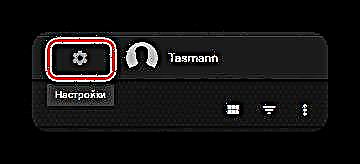








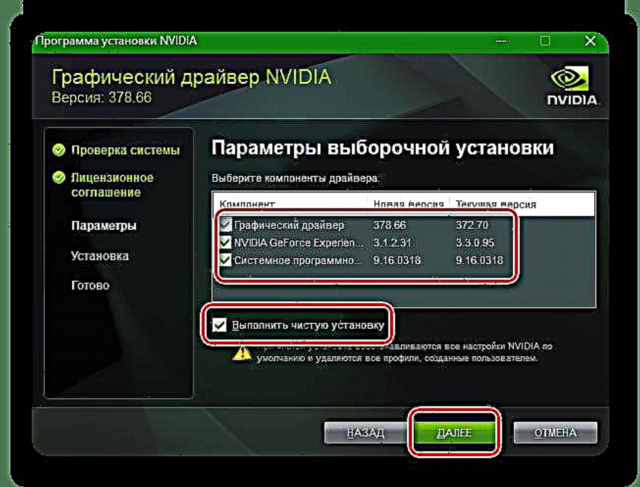

Tabhair faoi deara le do thoil chun an tiománaí a nuashonrú nó a athshuiteáil ní gá an seanleagan a bhaint. Déanfaidh an clár suiteála é seo go huathoibríoch.


Tá bealach eile ann chun tiománaithe NVidia a nuashonrú. Níos gasta agus níos uathoibrithe.
- Sa tráidire ar dheilbhín NVIDIA GeForce Experience, cliceáil ar dheis agus roghnaigh an líne sa roghchlár aníos Seiceáil le haghaidh Nuashonruithe
- Osclófar clár ina léireofar an leagan nua den tiománaí atá ar fáil le híoslódáil ag an mbarr, agus an cnaipe féin Íoslódáil. Cliceáil ar an gcnaipe seo.
- Tosóidh an tiománaí ag luchtú agus beidh líne le feiceáil le dul chun cinn an íoslódála féin.
- Tar éis an íoslódáil a bheith críochnaithe, feictear líne le rogha de chineál suiteála. Cliceáil ar an gcnaipe "Suiteáil saincheaptha".
- Tosaíonn ullmhóidí suiteála. Tar éis roinnt ama, tá fuinneog le feiceáil inar cheart duit na comhpháirteanna a roghnú le nuashonrú, seiceáil an bosca in aice leis an líne "Suiteáil ghlan a dhéanamh" agus cliceáil ar an gcnaipe cuí "Suiteáil".
- Tar éis an tsuiteáil a bheith críochnaithe, feictear fuinneog le teachtaireacht faoi chríochnú rathúil an phróisis. Brúigh cnaipe Dún.
- Sa mhodh nuashonraithe uathoibríoch, díshuiteáil an clár seanleagan an tiománaí leis féin freisin. Is é an t-aon difríocht ná nach gá atosaigh sa chóras sa chás seo. Ag deireadh an phróisis nuashonraithe tiománaithe, áfach, is fearr é seo a dhéanamh i mód láimhe.






Tabhair faoi deara le do thoil go ndéanfar gach socrú NVidia a athshocrú tar éis an tiománaí a shuiteáil go glan. Má tá ríomhaire glúine agat le cárta grafaicí NVidia, bí cinnte an “Próiseálaí NVidia Ardfheidhmíochta” a shocrú do “Próiseálaí Grafaice Roghnaithe”. Is féidir leat an mhír seo a fháil trí chliceáil ar dheis ar an deasc agus an líne a roghnú Painéal Rialaithe NVIDIA. Ansin téigh go dtí an chuid Bainistíocht Paraiméadar 3D. Athraigh luach agus brúigh cnaipe "Cuir iarratas isteach".

Gníomhartha d'úinéirí cártaí grafaicí AMD:
- Téigh go leathanach íoslódála láithreán gréasáin oifigiúil AMD.
- Is é an bealach is éasca ná do mhúnla a aimsiú trína ainm a iontráil sa chuardach.

Nó is féidir leat é a fháil céim ar chéim trí roghnú sa chéad cholún "Grafaic", agus ansin ag tosú ó do mhúnla den chárta físeáin. Sampla sa phictiúr thíos.
- Osclaítear leathanach le liosta de na tiománaithe atá ar fáil. Leathnaigh an roghchlár de réir leagan agus doimhneacht giotán do OS, féach ar an liosta comhad atá ar fáil agus roghnaigh an rogha spéise, ag brath ar an leagan bogearraí freisin. Cliceáil Íoslódáil.
- Tar éis an tiománaí a luchtú, rith é. Beidh fuinneog le feiceáil le rogha den chosán chun na comhaid suiteála a dhíphacáil. Roghnaimid an fillteán riachtanach nó fágaimid gach rud de réir réamhshocraithe. Brúigh cnaipe "Suiteáil".
- Tar éis díphacáil, beidh an fhuinneog suiteála le feiceáil. Istigh ann, ní mór duit an limistéar ceart, ar a dtugtar, a roghnú "Tiománaí áitiúil".
- Is é an chéad chéim eile an modh suiteála a roghnú. Tá suim againn sa mhír "Suiteáil saincheaptha". Cliceáil ar an líne seo.
- Sa chéad fhuinneog eile, is féidir leat na comhpháirteanna a roghnú chun suiteáil ghlan tiománaithe a nuashonrú agus a dhéanamh. Ciallaíonn sé seo go mbainfidh an clár an leagan tiománaí roimhe seo go huathoibríoch. Brúigh cnaipe “Suiteáil ghlan”.
- Ansin, eiseoidh an córas rabhadh go dteastaíonn atosaigh uaidh le haghaidh suiteála glan. Brúigh cnaipe Sea.
- Tosóidh an próiseas chun an sean-tiománaí a dhíshuiteáil, agus ina dhiaidh sin beidh fógra atosaigh le feiceáil. Tarlóidh sé go huathoibríoch tar éis 10 soicind nó tar éis an cnaipe a bhrú Atosaigh Anois.
- Nuair a atosóidh an córas, atosóidh an próiseas suiteála tiománaí. Tabhair faoi deara le do thoil go dtógfaidh an próiseas athnuachana suas le cúpla nóiméad. Nuair a leanann sé ar aghaidh, beidh fuinneog chomhfhreagrach le feiceáil ar an scáileán.
- Le linn na suiteála, taispeánann an córas fuinneog inar gá duit suiteáil an tiománaí don fheiste a dhearbhú tríd an gcnaipe a bhrú "Suiteáil".
- Tá an chéad fhuinneog eile le feiceáil le moladh Radeon ReLive a shuiteáil, clár chun físeáin a thaifeadadh agus craoltaí a chruthú. Más mian leat é a shuiteáil - brúigh an cnaipe "Suiteáil Radeon ReLive"ar shlí eile, cliceáil Scipeáil. Má scoireann tú an chéim seo, is féidir leat an clár a shuiteáil sa todhchaí "ReLive".
- Is í an fhuinneog dheireanach a bheidh le feiceáil ná teachtaireacht faoi chríochnú rathúil na suiteála agus togra chun an córas a atosaigh. Roghnaigh Atosaigh Anois.










Is féidir leat tiománaithe AMD a nuashonrú go huathoibríoch freisin.
- Ar an deasc, cliceáil ar dheis agus roghnaigh Socruithe Radeon.
- Sa fhuinneog atá le feiceáil thíos, roghnaigh an cluaisín "Nuashonruithe".
- Ar aghaidh, cliceáil ar an gcnaipe Seiceáil le haghaidh Nuashonruithe.
- Nuair a bheidh an próiseas fíoraithe críochnaithe, cnaipe leis an ainm Cruthaigh Molta. Trí chliceáil air, beidh roghchlár le feiceáil inar gá duit líne a roghnú Nuashonrú Saincheaptha.
- Is é an chéad chéim eile dearbhú ar an suiteáil. Chun seo a dhéanamh, brúigh an cnaipe Lean ar aghaidh san fhuinneog atá le feiceáil.
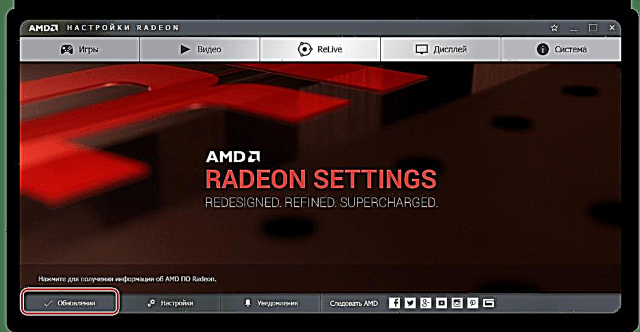

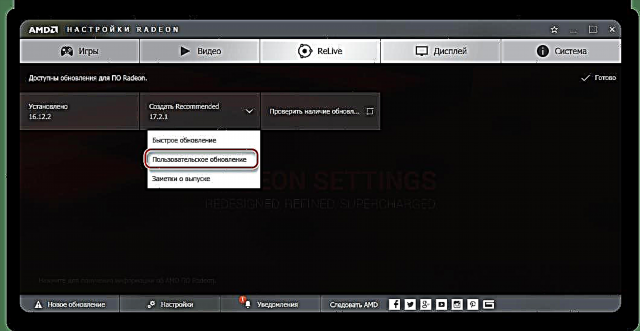

Mar thoradh air sin, cuirfear tús leis an bpróiseas chun seanleagan an tiománaí a dhíshuiteáil, an córas a atosaigh, agus an tiománaí nua a shuiteáil. Déantar cur síos níos mionsonraithe ar phróiseas suiteála breise thuas.
Conas eolas a bheith agat ar mhúnla cárta físe gan cláir tríú páirtí
Is féidir leat samhail do chárta físeáin a fháil amach gan dul i muinín cabhair ó chláir tríú páirtí. Chun seo a dhéanamh, déan na rudaí seo a leanas:
- Ar an deasc, is liomsa an deilbhín "Mo ríomhaire" nó "An ríomhaire seo" cliceáil ar dheis agus roghnaigh an tsraith dheireanach "Airíonna" sa roghchlár anuas.
- Sa fhuinneog a osclaítear, sa limistéar ar chlé, roghnaigh Bainisteoir Gléas.
- I liosta na bhfeistí táimid ag lorg sreang "Cuibheoirí Físe" agus an snáithe seo a oscailt. Feicfidh tú liosta de chártaí físe ceangailte a léiríonn an tsamhail. Má tá ríomhaire glúine agat, is é is dóichí go mbeidh dhá fheiste agat, mar atá sa phictiúr thíos. Tá cárta físe amháin comhtháite, agus an dara ceann ardfheidhmíocht scoite.



Modh 2: Suiteáil leagan níos sine den tiománaí don chárta físeáin
Ní scaoileann forbróirí tiománaithe atá ag obair go hiomlán chuig na maiseanna i gcónaí. Go minic sna tiománaithe is déanaí bíonn earráidí ann tar éis do dhaoine iad a shuiteáil ar ríomhairí. Má thagann tú ar earráid leis an tiománaí is déanaí atá suiteáilte cheana, ba cheart duit iarracht a dhéanamh leagan níos sine de a shuiteáil.
Do Chártaí Grafaice NVidia:
- Téigh go dtí an leathanach le tiománaithe cartlainne agus béite.
- Mar a luadh thuas, roghnaímid an cineál feiste, teaghlach, samhail, córas le cumas agus teanga. Sa réimse Molta / Béite luach a chur "Molta / Deimhnithe". Tar éis sin, brúigh an cnaipe "Cuardaigh".
- Osclófar liosta de thiománaithe cartlainne thíos. Ní féidir aon chomhairle a thabhairt anseo. Ní mór duit é a sheiceáil leat féin, mar i gcásanna éagsúla, is féidir le leaganacha éagsúla tiománaithe a shuiteáil cuidiú. Tá cásanna ann agus an leagan tiománaí á shuiteáil «372.70» chuidigh sé leis an bhfadhb leis an mbotún tiománaí físe a réiteach. Dá bhrí sin, déan iarracht tosú leis. Chun leanúint ar aghaidh, cliceáil ar an líne le hainm an tiománaí.
- Ina dhiaidh sin, osclófar an fhuinneog chaighdeánach le luchtú tiománaí Nvidia, a thuairiscítear thuas. Brúigh cnaipe Íoslódáil Anois, agus ar an gcéad leathanach eile leis an gcomhaontú - “Glac agus íoslódáil”. Mar thoradh air sin, cuirfear tús le híoslódáil tiománaithe. Déantar cur síos sa mhír thuas ar shuiteáil mhionsonraithe agus céim ar chéim do thiománaithe do NVidia.


Maidir le cártaí grafaicí AMD:
I gcás cártaí físe AMD, tá gach rud beagán níos casta. Is é fírinne an scéil nach bhfuil aon chuid ar shuíomh Gréasáin oifigiúil na cuideachta le tiománaithe cartlainne, cosúil le NVidia. Dá bhrí sin, beidh ort tiománaithe níos sine a lorg ar acmhainní tríú páirtí. Tabhair faoi deara le do thoil go ndéanann tú tiománaithe a íoslódáil ó shuíomhanna tríú páirtí (neamhoifigiúil), ar do bhaol agus ar do phriacal féin. Bí cúramach san ábhar seo, ionas nach n-íoslódálfar an víreas.
Modh 3: Socruithe na Clárlainne a mhodhnú
Rogha éifeachtach is ea socrú clárlainne nó dhó a chur in eagar atá freagrach as athshlánú a rialú agus fad na moille, is é sin, an t-am a atosóidh an tiománaí ina dhiaidh sin. Beidh orainn an tréimhse ama seo a mhéadú. Is fiú a lua ar an bpointe boise nach bhfuil an modh seo ábhartha ach má tá fadhbanna bogearraí ann nuair nach bhfuil gá i ndáiríre leis an tiománaí a athshlánú, ach tá sé seo mar gheall ar ghnáthshocruithe Windows.
- Seolaimid Eagarthóir na Clárlainnegabháltas Buaigh + r agus ag scríobh san fhuinneog "Rith" an fhoireann regedit. Ag an deireadh, cliceáil Iontráil ach an oiread Ceart go leor.
- Trasnaímid an cosán
HKLM System CurrentControlSet Control GraphicsDrivers. I Windows 10, níl ort ach an seoladh seo a chóipeáil agus é a ghreamú isteach sa bharra seoladh "Eagarthóir na Clárlainne"trína ghlanadh ar dtús ón gcosán caighdeánach. - De réir réamhshocraithe, níl aon pharaiméadair riachtanacha ann don eagarthóireacht anseo, mar sin cruthóimid iad de láimh. Cliceáil RMB ar spás folamh agus roghnaigh Cruthaigh > "Paraiméadar DWORD (32 giotán)".
- Athainmnigh go TdrDelay.
- Cliceáil faoi dhó ar an gcnaipe luiche ar chlé chun dul chuig na hairíonna. An chéad tacar "Córas uimhreacha" conas Deachúil, ansin tabhair luach difriúil dó. Is é 2 soicind an t-am moillithe réamhshocraithe (cé go ndeir na hairíonna «0»), ina dhiaidh sin atosaíonn tiománaí an oiriúnaitheora físe. Ar dtús, méadaigh é go 3 nó 4, agus ina dhiaidh sin, má mhaireann fadhb, roghnaigh an rogha chuí go heimpíreach. Chun seo a dhéanamh, ní gá ach an uimhir a athrú níos mó ná ceann amháin - 5, 6, 7, srl. De ghnáth, meastar go bhfuil an raon 6-8 barrmhaith, ach uaireanta d’fhéadfadh luach 10 a bheith ann - iad uile ina n-aonar.
- Tar éis gach athrú ar uimhreacha, caithfidh tú do ríomhaire a atosú! Is é an luach ceart an ceann nach bhfeicfidh tú an earráid a thuilleadh.

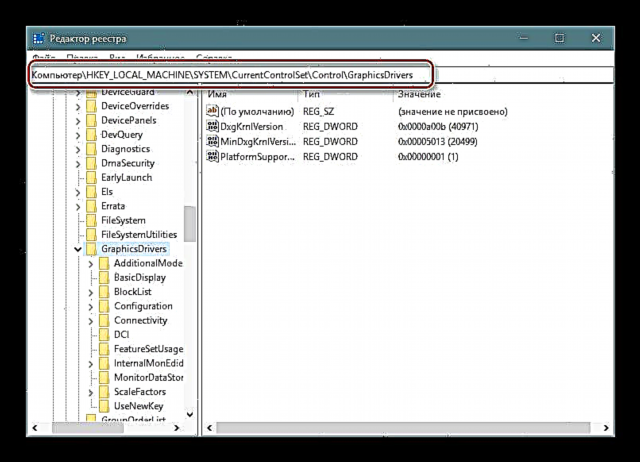
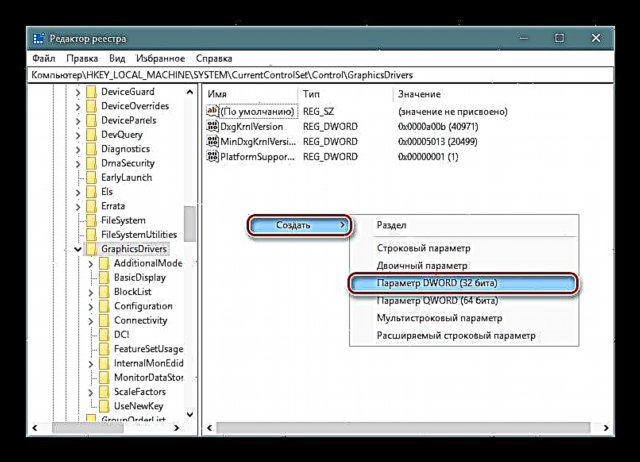
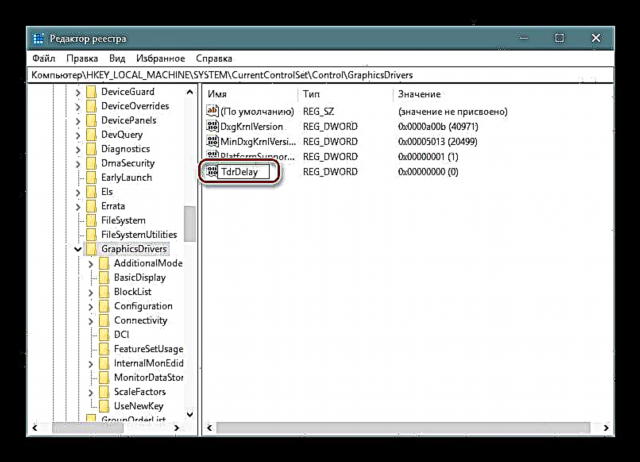
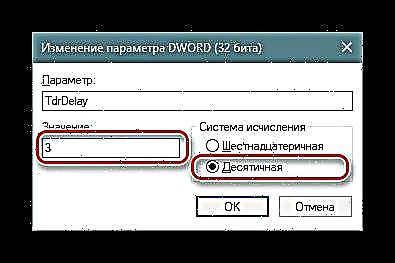
Féadfaidh tú oibriú TDR a dhíchumasú go hiomlán freisin - uaireanta cuireann sé seo le cealú na hearráide. Má dhíghníomhachtaíonn tú an paraiméadar seo sa chlár, ní oibreoidh braiteoir uathoibríoch múchadh an tiománaí, rud a chiallaíonn nach mbeidh an earráid le feiceáil. Tá sé tábhachtach a thabhairt faoi deara anseo nuair a bhíonn TDR faoi mhíchumas, paraiméadar a chruthú agus a chur in eagar TdrDelay gan chiall ar chúiseanna follasacha.
Mar sin féin, shocraíomar an múchadh mar rogha eile, ós rud é go bhféadfadh fadhb a bheith mar thoradh air freisin: crochadh an ríomhaire sna háiteanna sin ina raibh an teachtaireacht ceaptha a bheith le feiceáil "Stop an tiománaí físe ag freagairt agus athbhunaíodh é go rathúil.". Dá bhrí sin, má thosaigh tú ag breathnú ar reo nuair a taispeánadh an rabhadh ó Windows roimhe seo, cas an rogha seo ar ais.
- Rith Céimeanna 1-2 ó na treoracha thuas.
- Athainmnigh an paraiméadar go "TdrLevel" agus a chuid airíonna a oscailt trí LMB a chliceáil faoi dhó.
- Nochtann muid arís Deachúil córas uimhreacha, agus an luach «0» fág. Freagraíonn sé don stát "Definition Disabled". Cliceáil Ceart go leorAtosaigh an ríomhaire.
- Má reonn an ríomhaire, filleadh ar an suíomh clárlainne céanna, oscail an paraiméadar "TdrLevel"tabhair luach dó «3», rud a chiallaíonn aisghabháil ama agus a úsáideadh roimhe seo de réir réamhshocraithe. Ina dhiaidh sin is féidir leat an paraiméadar a measadh cheana a chur in eagar TdrDelay agus an ríomhaire a atosú.


Modh 4: Athraigh minicíocht clog an chroíchárta grafaicí
I roinnt cásanna, má dhéantar minicíocht chroí an tslis físe a ísliú cabhraíonn sé le fáil réidh le hearráid an tiománaí físe.
D'úinéirí cártaí grafaicí NVidia:
Maidir leis an modh seo, teastaíonn aon chlár uainn chun cárta físe a ró-chliceáil (ró-chliceáil). Mar shampla, tóg an Cigire NVidia.
- Íoslódáil clár Cigire NVidia ó shuíomh Gréasáin oifigiúil fhorbróir an chláir.
- Cuirimid tús leis an gclár agus sa phríomhfhuinneog brúigh an cnaipe "Taispeáin Overclocking"suite thíos.
- Beidh fuinneog le feiceáil le rabhadh go bhféadfadh mífheidhmiú a bheith mar thoradh ar ró-chliceáil gríos ar an gcárta físe. Ós rud é nach ndéanfaimid an cárta físe a ró-chliceáil, brúigh an cnaipe Sea.
- Sa chluaisín a osclaítear ar dheis, tá suim againn sa chuid ar dheis "Leibhéal Feidhmíochta [2] - (P0)" agus na chéad socruithe bloc "Fritháireamh Clog Bonn - [0 MHz]". Bog an sleamhnán socruithe ar chlé, agus ar an gcaoi sin laghdaigh minicíocht an chroí sliseanna. Laghdaigh an mhinicíocht thart ar 20-50 MHz.
- Chun na socruithe a chur i bhfeidhm is gá duit cliceáil ar an gcnaipe "Cuir Cloig & Voltas i bhfeidhm". Más gá, is féidir leat aicearra a chruthú ar an deasc leis na socruithe reatha, ar féidir é a chur leis an gcóras tosaithe. Chun seo a dhéanamh, brúigh an cnaipe "Cruthaigh Aicearra Cloganna". Más gá duit filleadh ar na socruithe bunaidh, ní mór duit an cnaipe a bhrú "Cuir Réamhshocruithe i bhFeidhm"atá suite sa lár.




Maidir le húinéirí cártaí físe AMD:
Sa chás seo, is fearr dúinn an clár MSI Afterburner.
- Rith an clár. Tá suim againn sa líne “Clog Lárnach (MHz)”. Bogann muid an sleamhnán faoin líne seo ar chlé, agus ar an gcaoi sin laghdaítear croí-mhinicíocht an chárta físeáin. Ba cheart é a ísliú faoi 20-50 MHz.
- Chun na socruithe a chur i bhfeidhm, cliceáil an cnaipe i bhfoirm marc seiceála, in aice leis tá cnaipe athshocraithe i bhfoirm saighead ciorclach agus cnaipe socruithe clár i bhfoirm fearas.
- De rogha air sin, is féidir leat íoslódáil an chláir a chumasú leis na paraiméadair a sábháladh trí chliceáil ar an gcnaipe le lógó Windows faoin inscríbhinn "Tosaithe".

Léigh freisin:
Conas MSI Afterburner a chumrú i gceart
Treoracha maidir le MSI Afterburner a úsáid
Tabhair faoi deara le do thoil gur féidir leis na gníomhartha a thuairiscítear ar an modh seo cabhrú, ar choinníoll nach ndearna tú féin an cárta físe a ró-chliceáil. Seachas sin, ní mór duit na luachanna a chur ar ais chuig mainneachtainí monarchan. B’fhéidir go luíonn an fhadhb go beacht leis an ró-chliceáil nár éirigh leis an gcárta físe.
Modh 5: Athraigh an plean cumhachta
Cuidíonn an modh seo i gcásanna neamhchoitianta, ach ní mór duit a bheith ar an eolas faoi fós.
- Caithfidh tú dul chuig "Painéal Rialaithe". I Windows 10, is féidir leat é seo a dhéanamh trí ainm a iontráil san inneall cuardaigh. "Tosaigh".
- I leaganacha de Windows 7 agus thíos, "Painéal Rialaithe" lonnaithe sa roghchlár "Tosaigh".
- Athraigh cuma an phainéil rialaithe go "Deilbhíní beaga" chun an próiseas chun an chuid atá ag teastáil a aimsiú a shimpliú.
- Ansin caithfimid an chuid a fháil "Cumhacht".
- Sa fhuinneog a osclaítear, roghnaigh "Ardfheidhmíocht".

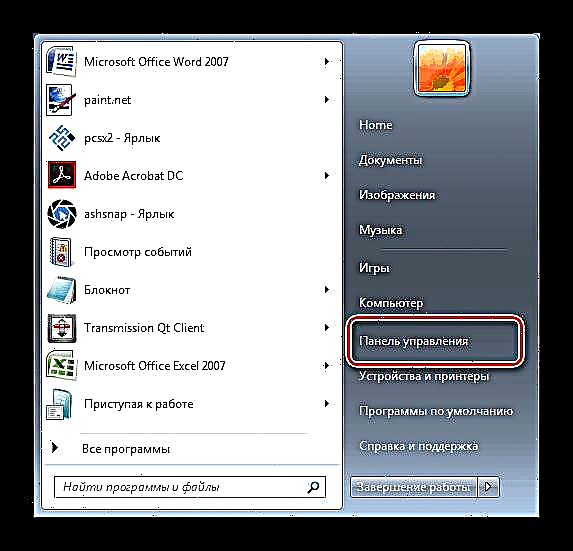



Mar fhocal scoir, ba mhaith liom a thabhairt faoi deara gurb iad na modhanna thuas, b’fhéidir, na cinn is éifeachtaí chun déileáil le hearráidí tiománaí físe. Ar ndóigh, tá roinnt ionramhálacha ann a d’fhéadfadh cabhrú leat an fhadhb a thuairiscítear a shocrú. Ach tá gach cás aonair. D’fhéadfadh an rud a chabhróidh i gcás amháin a bheith go hiomlán gan úsáid i gcás eile. Dá bhrí sin, scríobh sna tráchtanna má bhí botún den chineál céanna agat agus an chaoi ar dhéileáil tú leis. Agus mura féidir leat é a dhéanamh, déanfaimid an fhadhb a réiteach le chéile.












